DVDRIP : explication du format et de la copie DVD
Ripper DVD est une pratique courante aujourd’hui. Cela permet de sauvegarder le contenu de ses anciens disques qui, inévitablement vont finir par se détériorer. Dans cet article, on vous explique tout ce qu’il faut savoir sur DvDRip.
Plan de l'article
Quel format pour DvDRip ?
Avant tout propos, il est important de préciser que le DvDRip ne doit pas être confondu avec le format DVD-R. En effet, le DvDRip est l’encodage résultant d’un DVD commercialisé. Pour être plus précis, le DvDRip est la version copiée d’un DVD original. Cela fait que la qualité de la version copie est proche de l’original.
A voir aussi : Devenir Ingénieur big data
Le format du fichier copié est généralement en. MKV ou en. AVI avec encodage x264 ou Xvid. En ce qui concerne la résolution du fichier obtenu, il peut être de 640 x 352 pixels contre 720 x 576 pixels pour l’original.
Par ailleurs, la taille du fichier peut varier en fonction de la capacité des CD. La taille standard des fichiers est généralement de 700 méga-octets tandis que celle des fichiers de grandes tailles s’étend jusqu’à 1,4 giga-octet.
A lire également : Astuces pour améliorer la gestion de sa messagerie Orange
Comment copier le contenu d’un DVD directement sur le disque dur de son ordinateur ?
Pour copier les contenus d’un DVD sur votre ordinateur, vous n’avez pas forcément besoin d’un logiciel. Il suffit d’insérer le disque dans le lecteur puis d’accéder à l’explorateur de fichier. Mettez ensuite le curseur sur le lecteur DVD dans l’outil de lecteur, puis faites un clic droit.
Une barre d’option apparaitra ensuite, sélectionnez Copier, puis choisissez un emplacement où coller le contenu du disque. Seulement, lorsque vous copie le disque de cette façon, il est possible que l’exécution ne soit pas vraiment idéale. Pour cela, on vous recommande d’utiliser VLC pour ripper votre DVD.
Comment copier le contenu d’un DVD avec VLC ?
Pour ripper DVD avec VLC, il existe deux techniques. La première est plus rapide, mais le résultat n’est pas toujours sûr, tandis que la seconde est plus lente avec une grande efficacité.
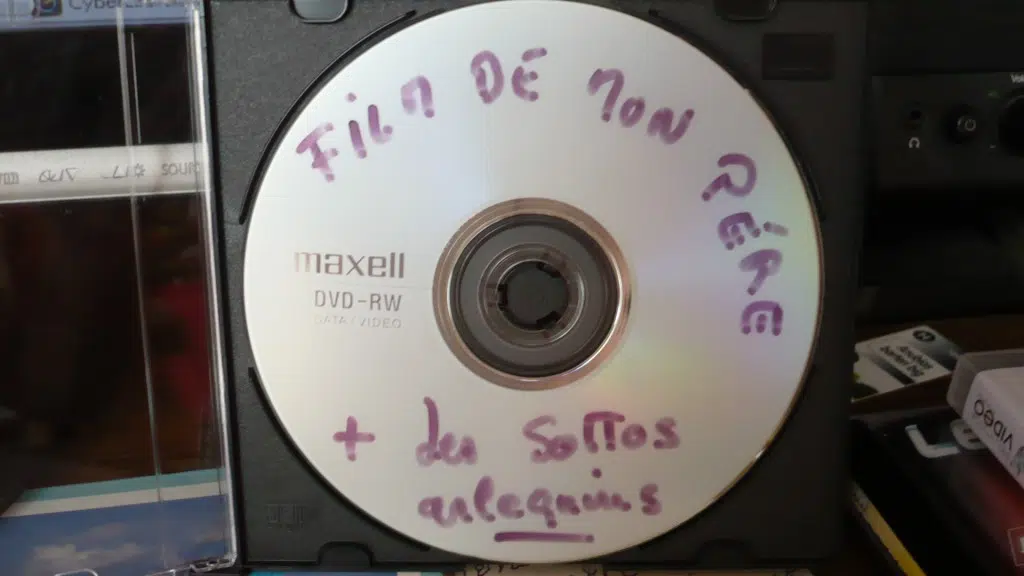
1ère technique
Lancez VLC depuis le menu de votre ordinateur. Une fois que l’interface du logiciel s’affiche à l’écran, sélectionnez médias en haut à gauche de l’écran. Une fenêtre apparaîtra aussitôt. Glissez votre curseur jusqu’à la dixième option Convertir/Enregistrer ou appuyez simultanément Ctrl+R.
Une boîte de dialogue s’affichera. Sélectionnez l’option DVD. Si lors de l’opération, vous rencontrez des erreurs, revenez cocher la case Pas de menus. Cette action n’est pas souvent requis, mais n’hésitez pas à l’effectuer si difficultés, il y a.
Sélectionnez les différentes configurations du fichier à extraire puis cliquez sur Convertir/Enregistrer. Une nouvelle fenêtre apparaitra, sur celle-ci, choisissez le format pour votre fichier ainsi que son emplacement, puis lancez l’opération.
2e technique
La première méthode n’a pas fonctionné pour vous ? Essayez la seconde. Pour ce faire, lancez VLC et cliquez sur vue dans le menu. Une barre d’option s’affichera. Sélectionnez Contrôle avancé. Le bouton Enregistrer apparaitra aussitôt en bas à gauche de votre écran, juste en dessus du bouton Play. Ensuite, appuyez simultanément Ctrl+D pour accéder à l’option ouvrir un disque.
Cliquez sur lire pour enclencher le processus d’enregistrement. Choisissez la langue dans laquelle le DVD devra être rippé et cliquez sur le bouton Enregistrer. Maintenant, il faudra attendre pendant toute la durée du film pour obtenir une copie. Une fois le film terminé, cliquez à nouveau sur le bouton Enregistrer pour mettre fin au processus d’enregistrement.
Le fichier extrait est de format MPG, cependant vous pouvez le convertir en MP4 ou en WebM si vous le souhaitez. Il suffit de retourner dans VLC, de sélectionner l’option convertir/Enregistrer, choisissez le nouveau format du fichier et lancer la procédure.
Par ailleurs, faut-il ajouter que le fichier obtenu après extraction de contenus DVD à travers cette méthode est très volumineux. Pour chaque heure de film enregistrer il faut environ 3 Go d’espace. Pour donc être certain de finir le processus sans rencontrer de problème, il serait convenable de libérer beaucoup d’espace sur votre disque avant d’enclencher la copie.
